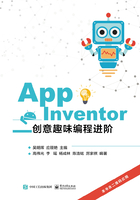
上QQ阅读APP看本书,新人免费读10天
设备和账号都新为新人
自测功能
视力检测App功能:在Micro:bit与App Inventor蓝牙连接的情况下,在App Inventor端显示字母“E”,初始为5.0等级的“E”,随机产生“E”的朝向。在Micro:bit端的点阵屏上可以显示你要选择的朝向,通过A键来切换“E”的朝向,切换顺序为“上下左右”,B键用于确定。确定后的朝向传送至App Inventor端进行判断,如果答对则显示图片“√”,如果答错则显示图片“X”。并且制定一定的规则来限定视力等级,例如本案例中划分了四个等级,每个等级测试次数不同,答对次数要求也不同。视力等级划分表如表1-1所示。
表1-1 视力等级划分表

自助视力检测系统的思维导图如图1-19所示。

图1-19 自助视力检测系统的思维导图
Micro:bit中A键被按下时
每按一次A键,以1为步长累加给变量item(变量item初始值为0),如果变量item值为1,显示向上的字母“E”;如果变量item值为2,显示向下的字母“E”;如果变量item值为3,显示向左的字母“E”;如果变量item值为4,显示向右的字母“E”;如果变量item值为5时,显示“X”,并且将item赋值为0,进行新一轮切换。具体实现代码如图1-20所示。

图1-20 A键实现代码
Micro:bit中B键被按下时
当B键被按下时,发送key为B、value值为11(value为任意值)给App Inventor,因为只要获取到key值为B就表示已经确定答案。具体实现代码如图1-21所示。

图1-21 B键实现代码